win10系统笔记本触摸板关不掉的处理技巧
作者:佚名 来源:雨林木风系统 2019-03-27 11:28:01
大家在用win10系统电脑工作和学习的过程中,可能会出现win10系统笔记本触摸板关不掉的情况。如果遇到win10系统笔记本触摸板关不掉的问题应该如何处理呢?对于电脑水平属于小白的用户来说一般不知道win10系统笔记本触摸板关不掉到底该怎么处理?其实很简单只需要1、首先,很有可能是你的可能是你禁止了某个服务导致这个问题,也就是您安装了驱动,那你可以通过任务栏上的通知栏,看能不能找到“AsUs sMART gusture”。2、如果有的话的,打开“AsUs sMART gusture”,点击“鼠标检测”,勾选“当插入鼠标时,触摸板禁用”,最后点击“应用”就可以了。今天小编就给大家详细介绍一下关于win10系统笔记本触摸板关不掉的处理办法:
1、首先,很有可能是你的可能是你禁止了某个服务导致这个问题,也就是您安装了驱动,那你可以通过任务栏上的通知栏,看能不能找到“AsUs sMART gusture”。
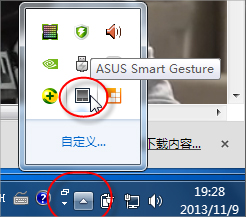
2、如果有的话的,打开“AsUs sMART gusture”,点击“鼠标检测”,勾选“当插入鼠标时,触摸板禁用”,最后点击“应用”就可以了。
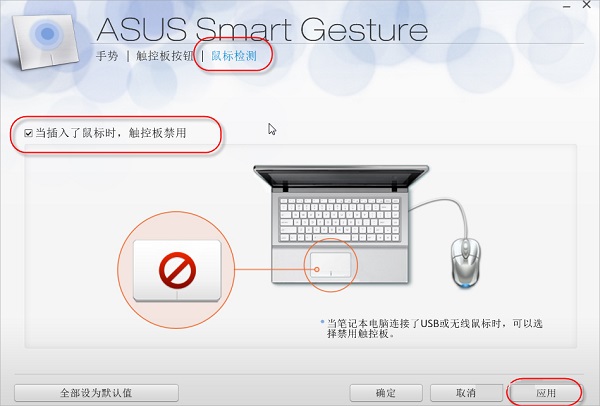
3、如果电脑里根本就没有“AsUs sMART gusture”,那就得卸载您的电脑上的ATK驱动和触摸板驱动,重启计算机。
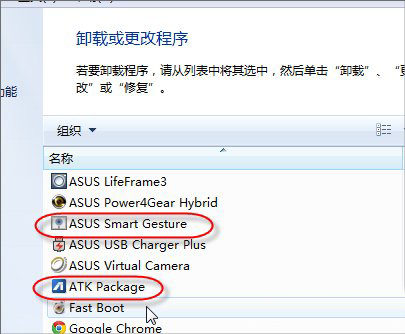
4、重新安装您的ATK驱动和触摸板驱动,安装顺序是先ATK后触摸板驱动:
ATK驱动下载链接如下:http://dlsvr04.asus.com/pub/AsUs/nb/Apps_for_win8/ATKpackage/ATKpackage_win10_8_VER100027.zip
触摸板驱动下载链接:http://dlcdnet.asus.com/pub/AsUs/nb/driversForwin8/smartGesture/smartGesture_win10_8_VER201.zip
下载后,把文件解压,并按顺序安装。

5、安装完毕后,重启电脑是不是可以了。
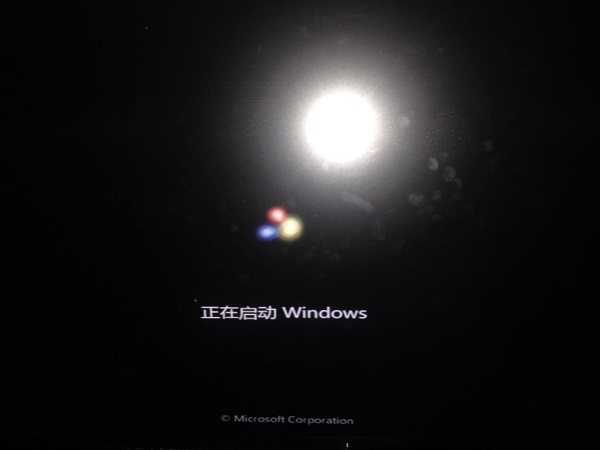
上文分享的,便是win10系统笔记本触摸板关不掉的处理技巧了,希望小编分享的经验能够帮到大家,点个赞吧。
相关阅读
- 热门手游
- 最新手游
- 本类周排行
- 本类总排行
- 1win8系统没有法安装Flash插件提示证书验证失败如何办
- 2电脑快捷键大全|电脑快捷键使用大全
- 3怎么关闭win8系统的错误报告
- 4win8序列号(可激活windows8所有版本的产品密钥)
- 5win8 ActiveX installer (AxinstSV)是什么服务可以禁止吗?
- 6win8系统点击GiF动画图标没有法显示如何办
- 7win8 dllhost.exe是什么进程?Dllhost.exe进程占用CPU或内存高如何办?
- 8win8系统regsvr32提示DLL不兼容及各种Dll不兼容的处理办法
- 9win8如何删除宽带连接?
- 10win8网页任何关闭所有网页就全关了,关闭提示如何找回?




